Windows 10 または Windows 11 を使用していて、インターネット接続が急に途切れてしまったことはありませんか?
あるいは頻繁に途切れてしまい、その都度再接続や PC の再起動をしなければならないという場合もあります。
インターネットを毎日使う方は、頻繁に接続が途切れてしまっては困りますよね。
今回は、インターネット接続が途切れてしまう場合の、いくつかの原因と解決法を紹介したいと思います。
インターネット接続が頻繁に途切れる原因
1.IP アドレスの競合
PC がインターネットにアクセスできない原因の 1つは、1 つまたは複数のデバイスの IP アドレスの競合によって引き起こされている場合です。
IP アドレスの競合とは、異なるデバイスで全く同じ IP アドレスが使われている状態です。
通常はこのようなことは起こらないのですが、稀に何らかの原因で IP アドレスの競合が起きてしまうことがあります。
この場合、次の 2つのコマンドを実行するだけで解決できます.。
コマンドプロンプトを管理者として開き、次のコードを入力して Enter を押します。
ipconfig /release「ipconfig /release」は、現在の IP 構成を解放するコマンドです。
続いて次のコードを入力して Enter を押します。
ipconfig /renew「ipconfig /renew」は、PC に自動的に IP アドレスを再取得するように命令するコマンドです。
IP アドレスを再取得することで、IP アドレス競合の問題は解決されます。
2.光ファイバーケーブル
光ファイバーケーブルを使用している方で、配線を折り曲げてしまう方がいます。
特に先端部分付近は曲げ過ぎてはいけません。
曲げる角度が 90度よりも小さくなってしまうと、信号の損失を引き起こし、速度の低下、接続の途切れ、または曲げ過ぎて断線し、接続不能になる場合があります。
光ファイバーケーブルは長くて邪魔だということで、きれいに配線の整理を行う際は、次のように折れ曲がらないように気を付けましょう。

次のような折り曲げ方は絶対にしないようにしましょう。

先端部分付近は緩やかに、90度以上になるようにします。

3.Wi-Fi 接続をしている場合
Wi-Fi 接続をしている場合、電波が届かなかったり、不安定になることが原因で接続の途切れや速度の低下が起こります。
特に高速な 5GHz に接続している環境では接続の途切れが発生しやすくなっています。
5GHz の特性上、障害物などがあると電波が弱くなり、接続が不安定になりますので、その場合は 2.4GHz に接続することをおすすめします。
2.4GHz は 5GHz に比べると低速ですが、障害物に強く接続が安定しており、例えばオンラインゲームでカクカクしたり動作が停止するなどの症状が、2.4GHz に変更するだけで解決することがあります。
4.ルーターの設定
多くのユーザーは Wi-Fi ルーターを購入後、そのままの設定で使用しているのではないでしょうか?
あまり知られていないのですが、そのままの設定が原因で接続の不安定や速度の低下が発生することがあります。
次の項目を確認し、不要な機能の無効化、または設定の変更をしてみてください。
- ファームウェアのアップデートの確認
- ファームウェアのアップデートは必ず行いましょう。様々な不具合の修正や機能の改善が期待できます。
- ワイヤレス設定で 2.4GHz および 5GHz の「転送強度」を「中」に変更。
- 「転送強度」はデフォルトで「強」に設定されていると思います。しかし、「強」だと接続が不安定になる可能性が非常に高くなります。「過ぎたるは猶及ばざるが如し」といいます。強すぎると逆の効果が表れる場合があるので、「中」に設定することをおすすめします。実際に筆者の環境では「中」に設定することで途切れがなくなり、「強」よりも安定しています。
- OFDMA/MU-MIMO
- お使いの端末(PC や スマートフォン)が「OFDMA」および「MU-MIMO」に対応していないのであれば無効化しましょう。デフォルトでは有効化されていると思いますので、確認してみてください。
- EasyMesh
- 「EasyMesh」に対応した他社製デバイスをご使用ですか?使用していない場合は無効化しましょう。こちらもデフォルトでは有効化されていると思いますので、確認してみてください。
上記の Wi-Fi ルーターの設定項目を確認し、不要な機能の無効化、または設定の変更を行った後は必ず PC の再起動を実行しましょう。


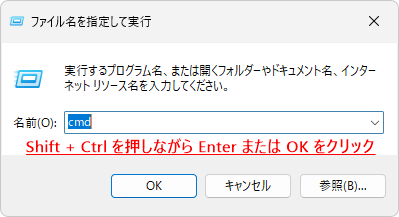


コメント